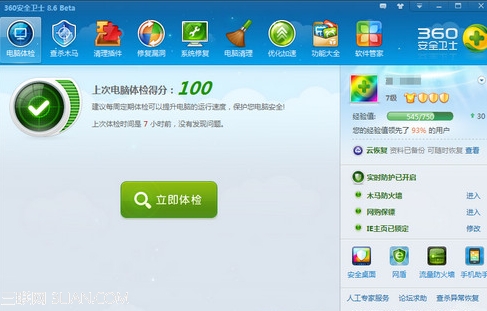萬盛學電腦網 >> 媒體工具 >> 9158虛擬視頻有人聲卻聽不到伴奏怎麼辦
9158虛擬視頻有人聲卻聽不到伴奏怎麼辦
先調節虛擬視頻上的音頻:
點擊虛擬視頻語音設置

打開語音設置:
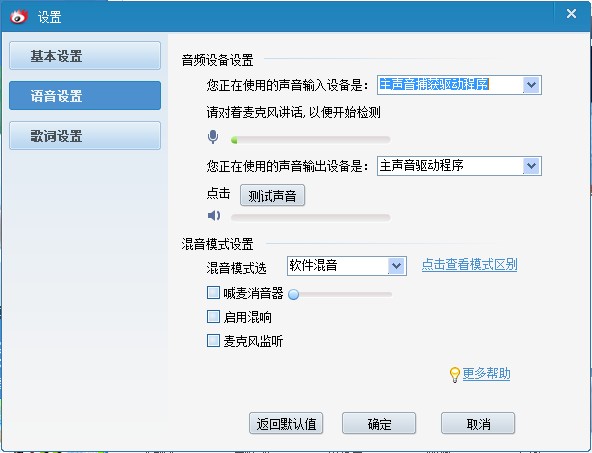
聲音輸入和聲音輸出:選擇你需要的設備輸入輸出
測試麥克風及揚聲器是否正常,正常的可以看到聲音條變化
混音模式:選擇硬件混音
2種模式區別: 軟件混音:可以調節人聲伴奏比例,調節干濕比例和混響延遲。喊麥消音器是用於在房間主持喊麥的時候,音樂停止或者其他聲音停止。變聲是可以改變自己的聲音。還有麥克風回放功能。軟件混音在房間內唱歌,無法聽到伴奏只能聽到人聲。 硬件混音:就是硬件上的混音功能。在房間內唱歌,可以聽到伴唱也可以聽到人聲
硬件調節詳細介紹:
Xp系統下如何設置立體聲混音
(1)確認麥克風、音響等硬件連接正確後雙擊桌面右下角的音量圖標,此圖標還可在控制面板中找到
(2)進入音量控制界面,點擊"選項"進入"屬性"窗口:
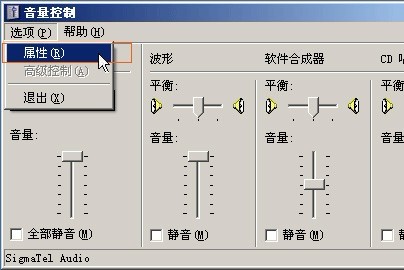
(3)進入屬性窗口,選擇"播放",選中"音量、波形、麥克風(Microphone)",點擊
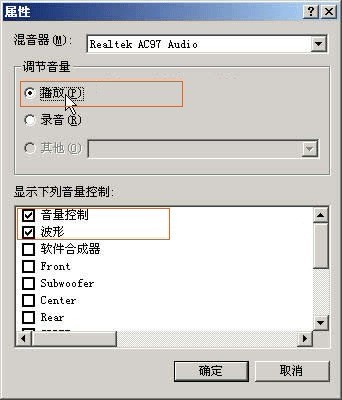
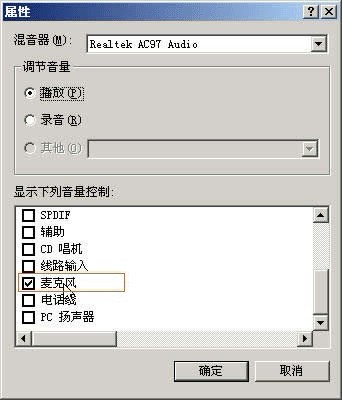
注意:因為聲卡的不同,麥克風選項的名稱也許不一樣,如有的叫gree in;如無麥克風字樣,就勾上所有選項,至於如何確定哪項為麥克風,在下文中說明。以下為點擊"確定"後 效果圖:
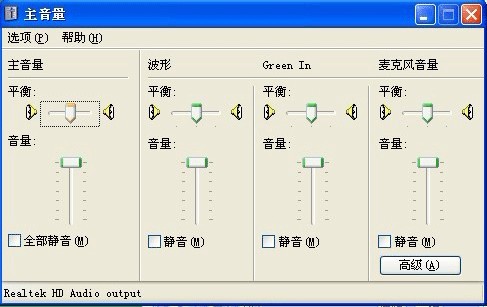
(4)再次進入屬性窗口,選擇"錄音",選中"立體聲混響(有的英文叫:Stereo Mix)、麥克風(Microphone)",點擊確定

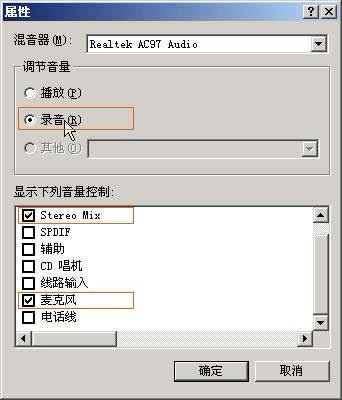
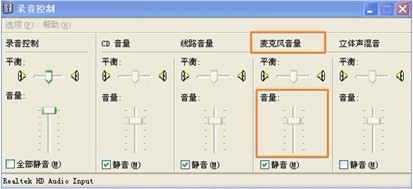
注意:確定後可以在麥克風處調節麥克風的音量
win7或vista下如何設置立體聲混音:
(1)右鍵點擊系統右下角的"小喇叭"圖標,在彈出的菜單裡選擇"錄音設備"
圖為小喇叭的顯示。右鍵單擊後出現下面的菜單
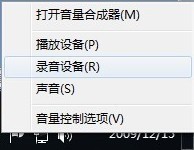
選擇錄音設備
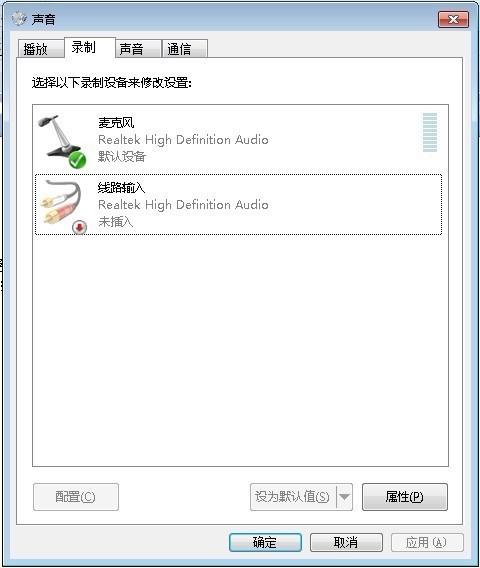
(2)在此選項卡的任意空白處點擊鼠標右鍵,選擇"顯示禁用的設備"
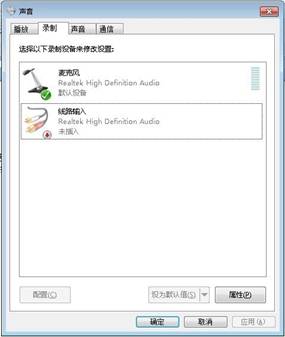
(3)找到"立體聲混音"選項卡,系統默認是禁用的,所以我們需要手動打開
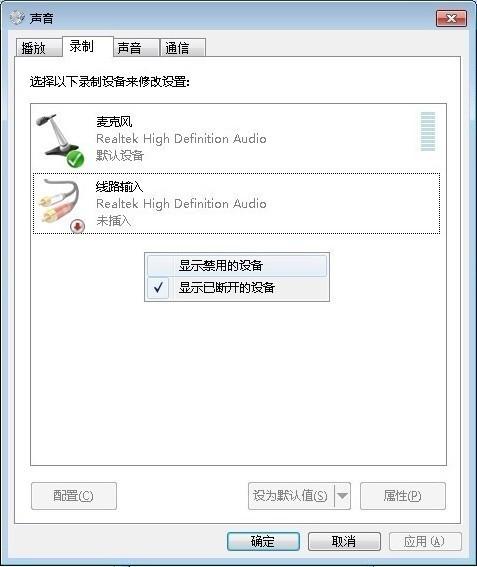
(4)右鍵點擊"立體聲混音",在彈出的菜單裡選擇"啟用",然後再次右鍵點擊選擇"設置為默認設備
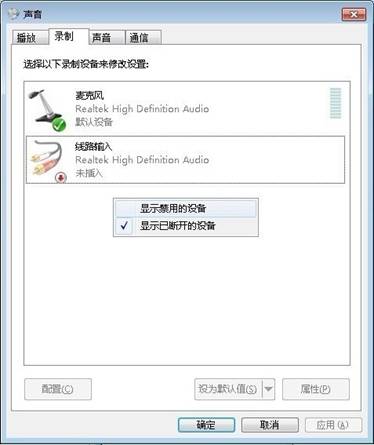
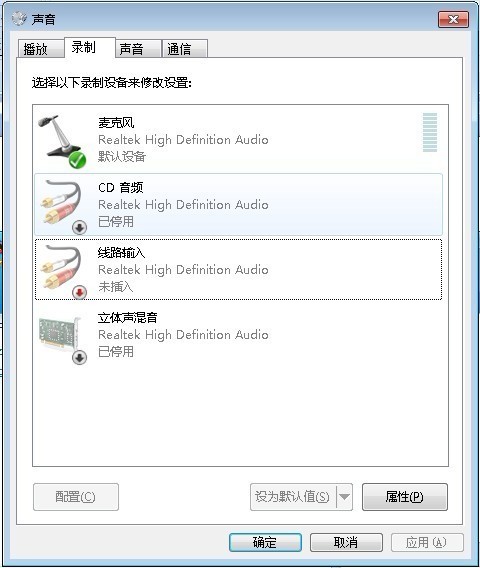
(5)當"立體聲混音"被正確啟用,我們會看到該項圖標的下面有一個綠色的勾
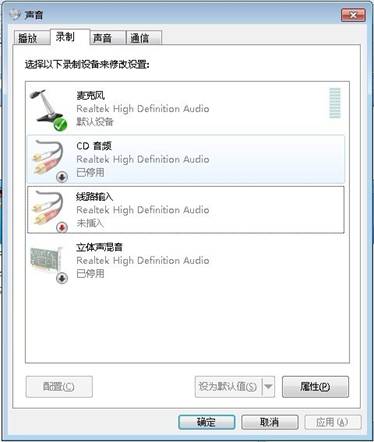
做到這裡,我們通過啟用"立體聲混音"設備已經實現了在win7、Vista系統下播放音樂文件,但是如果麥克風的輸入音量很小,對方無法聽見,如下操作
為了實現邊播放音樂唱歌,我們還需要做一下設置。
(6)雙擊"我的電腦"從"控制面板"裡啟動"音頻管理器"

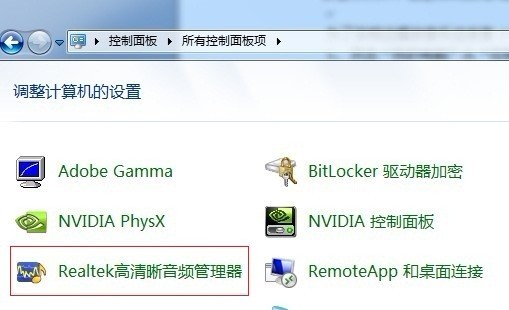
(7)將系統的默認設備更改為"立體聲混音"。

(8)麥克風選項卡裡主要是調節麥克風音量的,麥克風增強按鈕是控制對方聽見你的聲音大小的關鍵,系統默認增強值為零,所以對方幾乎聽不見你說話,我們根據自己的實際情況來調大吧。需要注意"錄制音量"和"播放音量"不能設置為"靜音模式",不然對方也是無法聽見自己說話的。
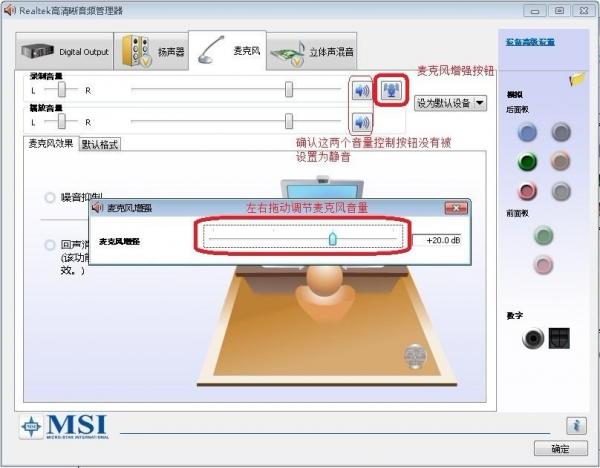
(9)立體聲混音選項卡裡需要注意的地方。"錄制音量"不宜過高,如果感覺有爆音,可以嘗試拖小一點。默認格式如果不是"16位,44100Hz(CD音質)"的請手動
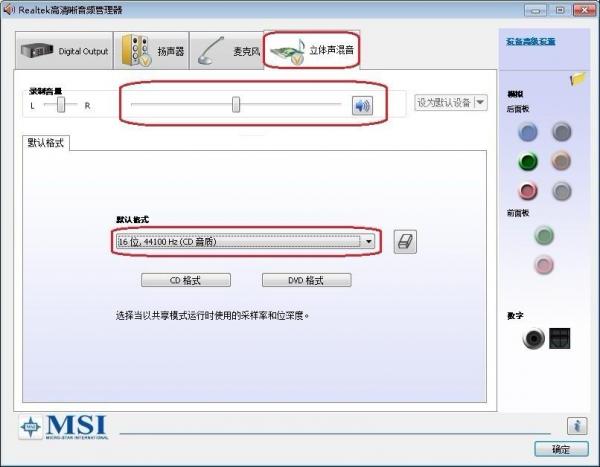
更改至此。